1、点击已安装好的虚拟机,安装时如确认是安装桌面及快捷方式,均可以找到该图标

3、如秘钥有效,激活成功显示如图提示

5、点击创建新的虚拟机

7、点击下一步

9、选择需要安装windows操作系统及版本,点击下一步

11、选择固件类型 BIOS,点击下一步
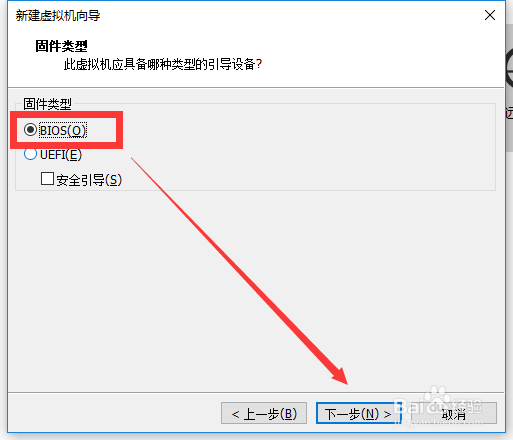
13、默认当前配置内存参数,点击下一步
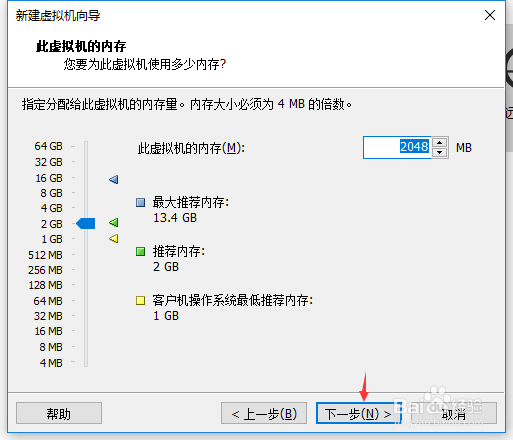
15、默认当前配置控制器参数,点击下一步

17、默认当前配置创建新虚拟磁盘,点击下一步
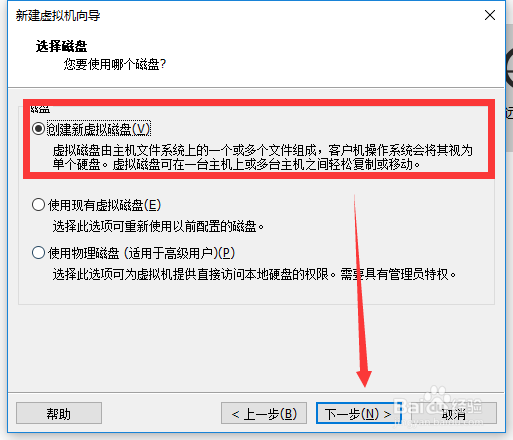
19、默认当前参数,点击下一步

21、点击CD/DVD自动检测

23、点击开启此虚拟机

25、点击安装

27、勾选接受许可条款,点击下一步

29、点击下一步

31、安装完成,等待系统打开中,过程约3~5分钟

33、点击微软拼音,点击是

35、选择针对个人,点击下一步

